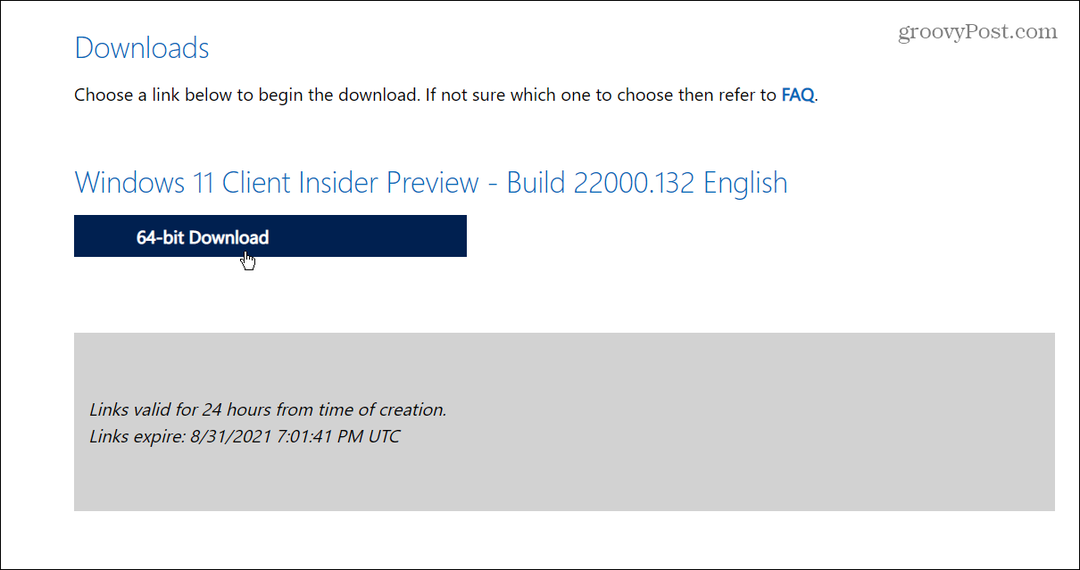Ako nastaviť a začať s novým Chromecastom Google
Domáca Zábava Google Chromecast / / March 17, 2020
Spoločnosť Google nedávno uviedla na trh svoje nové zariadenie na streamovanie Chromecastov a ak ste novým hrdým vlastníkom zariadenia s cenou 35 dolárov, prečítajte si, ako začať.
Spoločnosť Google nedávno uviedla na trh nové zariadenie na streamovanie Chromecastov. Tu je prehľad nastavenia a začatia používania nového streamingového zariadenia pre váš televízor HDTV.
Bol prepracovaný (vrátane troch rôznych farieb), má väčší výkon pod kapotou a jeho aplikácia bola prepracovaná tak, aby podporovala nové funkcie. Navyše, rovnako ako prvá verzia, je stále veľmi dostupná za 35 dolárov. Nasleduje fotografia prvého Chromecastu v porovnaní s novým. Je to omnoho väčšie a na prvý pohľad by ste si mysleli, že by bolo ešte ťažšie pripojiť sa, najmä ak máte v zadnej časti televízora alebo AV prijímača veľa ďalších káblov.
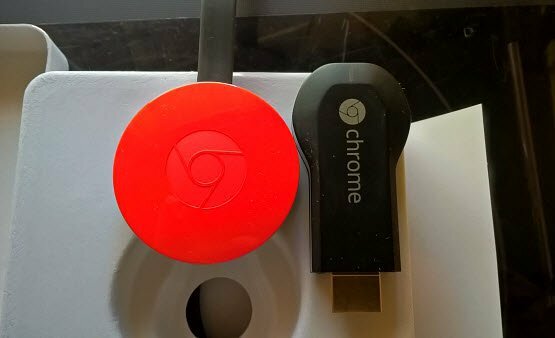
Nový Chromecast je dodávaný v troch rôznych farbách, je väčší, ale ponúka flexibilné pripojenie pomocou kábla HDMI.
Má však flexibilný káblový adaptér HDMI. Poskytuje dostatočný priestor a flexibilitu na ľahké pripojenie, ak je váš TV alebo AV prijímač zaplnený inými káblami. V skutočnosti bolo v mojej situácii jednoduchšie pripojiť sa ako prvé.

Nastavte nové Chromecast od spoločnosti Google
Krok 1. Pripojte Chromecast k portu HDMI na zadnej strane televízora alebo AV prijímača a pripojte napájací kábel Micro-USB.
Krok 2. Potom skontrolujte, či máte na svojom zariadení iOS alebo Android nainštalovanú najnovšiu verziu aplikácie Chromecast a či je zariadenie pripojené k rovnakej sieti Wi-Fi.
- Stiahnite si aplikáciu Chromecast pre iOS
- Stiahnite si aplikáciu Chromecast pre Android
Krok 3. Spustite aplikáciu Chromecast a mali by ste vidieť svoje nové zariadenie Chromecast. Klepnite na tlačidlo Nastavenie a počkajte, kým sa veci spoja.
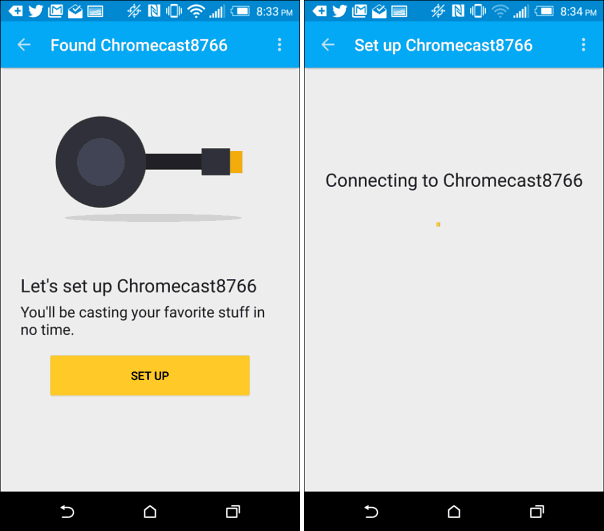
Krok 4. Teraz by ste mali vidieť identifikačný kód na vašom televízore. Ak tak urobíte, klepnite na Vidím kód.
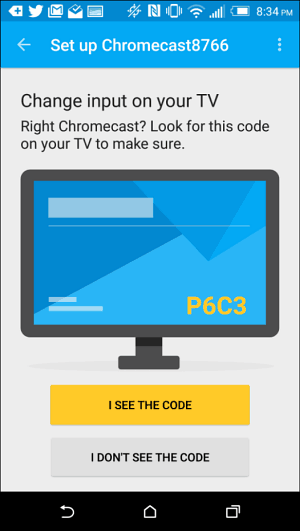
Krok 5. Pomenujte svoj Chromecast. Ak máte viac ako jeden, môže byť užitočné pomenovať miestnosť, v ktorej sa nachádza, aby všetko zostalo v poriadku. Tu tiež môžete povoliť režim hosťa a rozhodnúť sa, či chcete spoločnosti Google odosielať správy o používaní a zlyhaniach. Potom sa pripojte k sieti Wi-Fi, ktorú používate, a počkajte, kým sa pripojí.
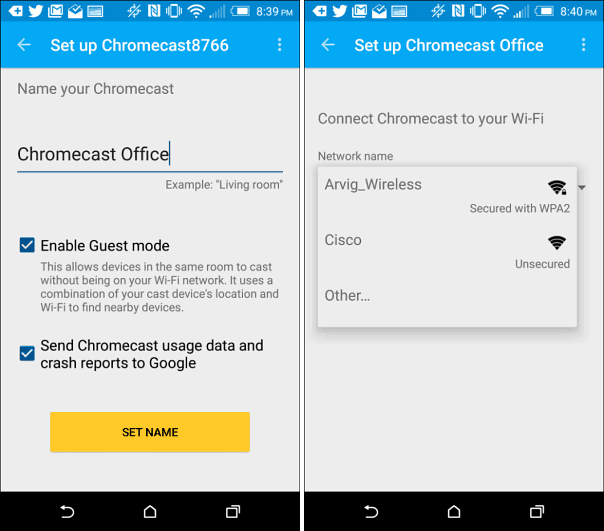
Krok 6. Musíte tiež získať najnovšiu aktualizáciu (v závislosti od toho, kedy ste ju zakúpili, môžete mať viac ako jednu). Aj keď sa to sťahuje, uvidíte tiež úvod k prehrávaniu videa z Chromecastu na vašom televízore. A v mojom prípade musela po aktualizácii reštartovať počítač.
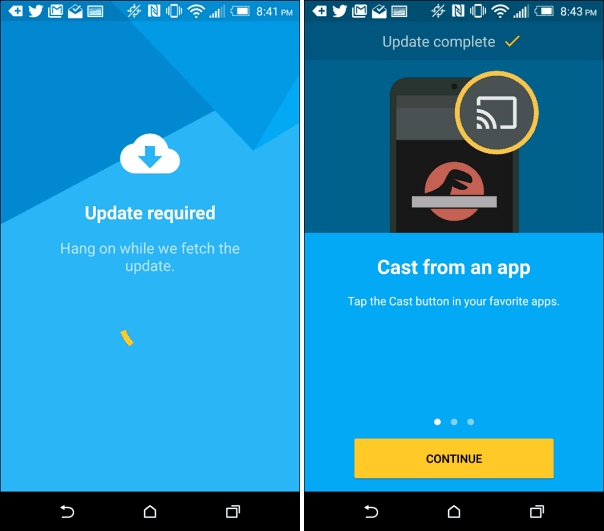
Krok 7. Keď je všetko v poriadku, môžete začať prenášať videá do svojho televízora z mobilného zariadenia. Existuje tiež oveľa viac aplikácií a služieb, ktoré môžete použiť. Pozrite sa na Získajte aplikácie pre všetky aplikácie, ktoré podporujú Chromecast.
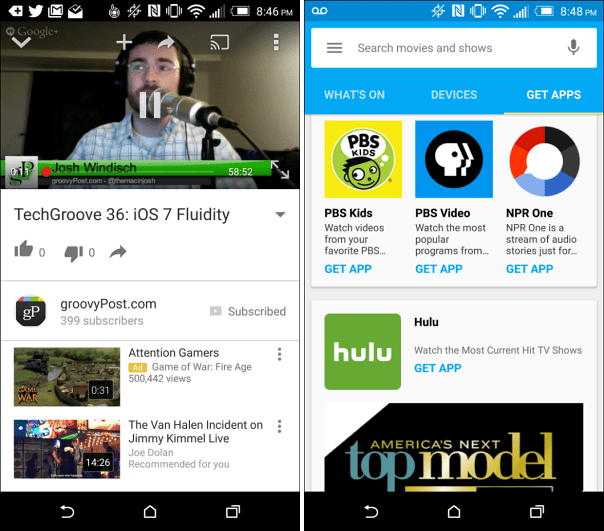
Máte nový Chromecast? Zanechajte komentár nižšie a dajte nám vedieť, čo si o ňom myslíte.